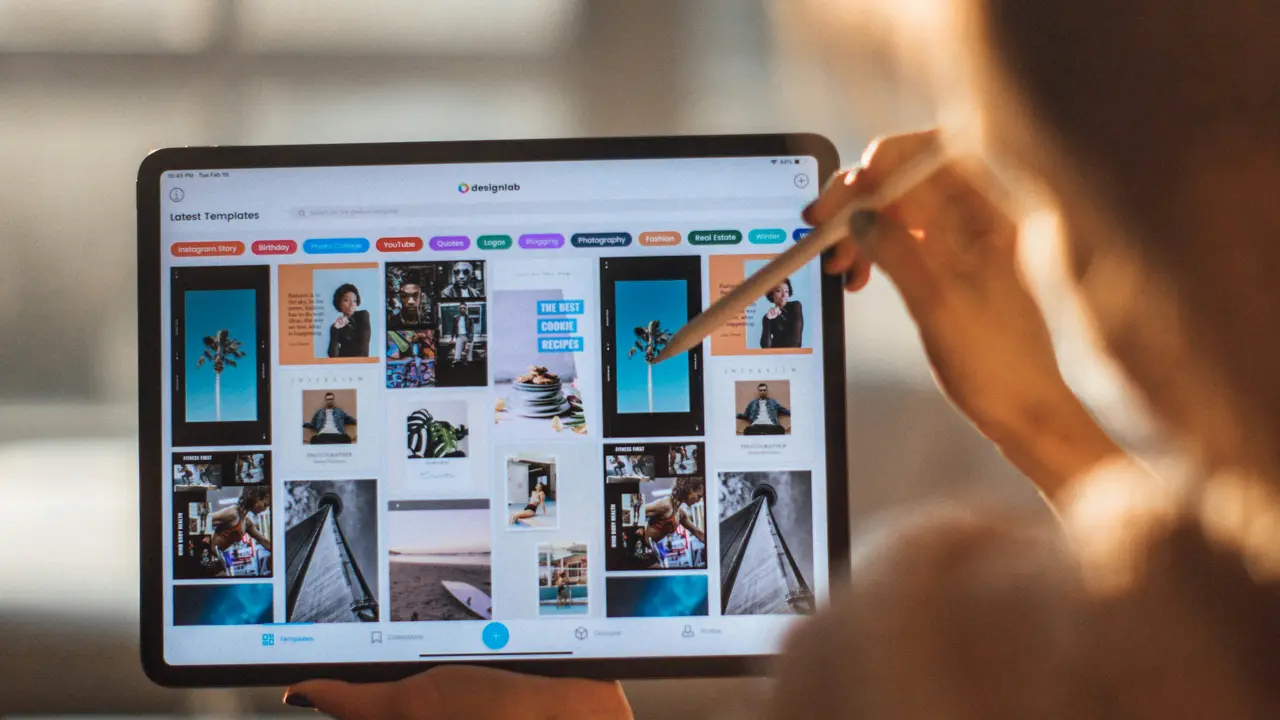Se ti sei mai chiesto come temporizzare iPad, sei nel posto giusto! La gestione del tempo su questo straordinario dispositivo può fare la differenza nella tua quotidianità. Scopriremo insieme come utilizzare le funzioni di temporizzazione integrate per ottimizzare l’uso del tuo iPad e migliorare la tua produttività. Continua a leggere per una guida semplice e veloce!
Cos’è la temporizzazione su iPad?
La temporizzazione su iPad si riferisce alla capacità di impostare limiti temporali per l’uso di app specifiche o per tutto il dispositivo. Questa funzionalità è particolarmente utile per chi desidera gestire meglio il proprio tempo, evitando distrazioni eccessive.
Perché è importante temporizzare l’uso dell’iPad?
Impostare dei limiti di tempo sull’uso dell’iPad può aiutare a mantenere un equilibrio sano tra attività digitali e vita reale. Riuscire a gestire il tempo trascorso davanti allo schermo è fondamentale, soprattutto per i più giovani. Inoltre, aiuta a migliorare la concentrazione e la produttività.
Come attivare la funzione di temporizzazione su iPad
Scopriamo adesso come temporizzare iPad utilizzando le impostazioni native del dispositivo. La procedura è semplice e veloce.
Passo 1: Aprire le Impostazioni
Per cominciare, apri l’app “Impostazioni” sul tuo iPad. Puoi trovarla nella schermata principale del tuo dispositivo.
Passo 2: Seleziona “Tempo di utilizzo”
Scorri verso il basso nel menu delle impostazioni e seleziona “Tempo di utilizzo”. Qui troverai diverse opzioni per monitorare e limitare l’uso delle app.
Passo 3: Attiva “Tempo di utilizzo”
Se non hai ancora attivato questa funzione, premi su “Attiva Tempo di utilizzo” e poi segue le istruzioni visualizzate. Potrebbe essere necessario impostare un codice per modificare le impostazioni di tempo.
Come impostare limiti di tempo per le app
Ora che hai attivato la funzione di tempo di utilizzo, vediamo come temporizzare iPad impostando limiti per specifiche app.
Impostazione dei limiti
All’interno della sezione “Tempo di utilizzo”, seleziona “Limiti app”. Qui puoi aggiungere i limiti di tempo per le diverse categorie di app o per app specifiche.
Scegli le app da limitare
Premi su “Aggiungi limite”, seleziona le app o le categorie che desideri limitare e poi impostane il tempo. Puoi scegliere un limite giornaliero e anche decidere se il limite deve essere eseguito durante il giorno o solo nei weekend.
Automatizzare i limiti con la pianificazione
Per rendere ancora più efficace la gestione del tuo tempo, puoi pianificare l’uso delle app attivando la funzione “Pianificazione delle app” all’interno della stessa sezione. Questo ti permette di creare finestre di tempo specifiche durante le quali puoi utilizzare le app desiderate.
Monitorare il tempo trascorso sull’iPad
Dopo aver impostato i limiti, è importante monitorare il tempo trascorso. Scopriamo come farlo.
Controllo del report settimanale
Ogni settimana, riceverai un report che ti mostrerà il tempo trascorso su diverse app, consentendoti di fare aggiustamenti ai tuoi limiti, se necessario. Puoi trovare questo report nella sezione “Tempo di utilizzo”.
Utilizzare le notifiche per i limiti raggiunti
Puoi anche attivare le notifiche che ti avviseranno quando raggiungi i limiti impostati. Questo ti aiuterà a rimanere consapevole del tuo utilizzo e a rispettare i limiti che hai fissato.
Altre funzioni utili per la gestione del tempo
Oltre a temporizzare specifiche app, l’iPad offre altre utili funzionalità per la gestione del tempo. Scopriamo insieme alcune di esse.
Modalità “Non Disturbare”
La “Modalità Non Disturbare” è un’altra utile funzione per limitare le distrazioni. Attivandola, potrai lavorare senza interruzioni, bloccando le notifiche durante un periodo specifico.
Impostare orari di utilizzo
Puoi anche configurare orari specifici durante i quali permettere o limitare l’uso dell’iPad. Questa funzione è utile per creare routine quotidiane più sane e bilanciate, soprattutto per i bambini.
Risoluzione dei problemi comuni nella temporizzazione dell’iPad
Infine, affrontiamo alcune questioni comuni che possono sorgere quando si cerca di temporizzare l’iPad.
Limiti non applicati correttamente
Se i limiti che hai impostato non sembrano applicarsi correttamente, assicurati che la funzione “Tempo di utilizzo” sia attivata e che tu non stia utilizzando il dispositivo in modalità “Sviluppatore”.
Problemi con i codici di accesso
Se hai dimenticato il codice di accesso di “Tempo di utilizzo”, potrebbe essere necessario effettuare un ripristino del dispositivo o utilizzare gli strumenti di supporto Apple per recuperarlo. Questo è fondamentale per mantenere i limiti impostati.
Conclusione
In conclusione, sapere come temporizzare iPad è un’abilità fondamentale per migliorare la tua produttività e gestire in modo efficace il tempo trascorso sul dispositivo. Seguendo questi passaggi, potrai sfruttare al meglio le funzionalità offerte dal tuo iPad e vivere un’esperienza digitale più equilibrata. Inizia a impostare i tuoi limiti oggi stesso e sperimenta i benefici di un utilizzo consapevole del tuo dispositivo!
Articoli recenti su iPad:
- Come uscire dall’account Messenger su iPad in pochi passaggi!
- Come caricare un iPad Air 2 la prima volta: Guida semplice e veloce!
- Quando smetteranno di aggiornare iPad Air 2? Scopriamolo!
- Scopri come trasferire file da PC a iPad in pochi semplici passi!
- Come impostare WhatsApp su iPad: Guida semplice e veloce!
I Migliori Prodotti Selezionati (iPad):
- iPad (A16)
- iPad mini (Chip A17 Pro)
- Pad Air (M3) 11-inch
- iPad Air (M3) 13-inch
- iPad Pro (M4) 11-inch
I link presenti sono affiliati: acquistando tramite questi link, potrei ricevere una piccola commissione, senza alcun costo aggiuntivo per te.